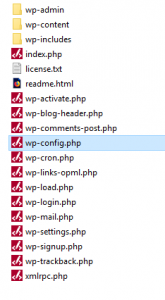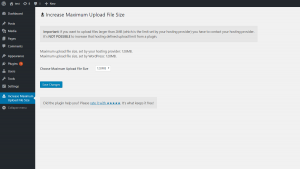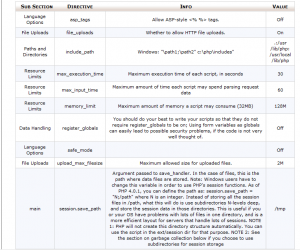
วันนี้ขอพูดถึงวิธีแก้ไขให้ WordPress สามารถ Upload File ได้มากกว่า 2 MB ครับ ปกติแล้ว WordPress สามารถ Upload File ได้มากกว่านั้นครับแต่เนื่องจาก Hosting จะไม่ยอมให้เรา Upload File ได้มากกว่านี้นั้นเองถ้าเราไปเช่า Hosting เขาอยู่เป็นเรื่องยากอยู่แล้วครับที่จะไปขอให้เขาแก้ไขไฟล์ php.ini ให้เรา ซึ่งปกติ Error ที่เกิดจะมีข้อความประมาณนี้ครับ “file_name.zip exceeds the maximum upload size for this site.” หรือ “The uploaded file exceeds the upload_max_filesize directive in php.ini.” แน่นอนครับโดน Limit ไว้ด้วย Hosting แน่ๆ ลองเข้าไปดูได้ครับหากเป็น Cpanel X เข้าดูได้ที่ PHP Configuration ตรง upload_max_filesize จะบอกค่าไว้ตรง Value ครับว่าเราสามารถ Upload ได้มากสุดเท่าไรตรงนี้ได้มากสุดคือ 2M วันนี้ผมเลยจึงมีวิธีหลากหลายวิธีมานำเสนอครับ เป็นทางเลือกในการแก้ไขปัญหานี้ไปดูกันเลยครับ
1. แก้ไข Theme Functions File
ใน Theme ของเรานั้นจะมีไฟล์ functions.php อยู่ทุก Theme เลยครับ ให้เปิดไฟล์ขึ้นมาแล้วแทรกคำสั่งนี้ลงไปบนสุดครับ
@ini_set( ‘upload_max_size’ , ’64M’ );
@ini_set( ‘post_max_size’, ’64M’);
@ini_set( ‘max_execution_time’, ‘300’ );
2. แก้ไข PHP.INI
การแก้ไข php.ini นี้จะสามารถแก้ไขได้ก็ต่อเมือเราเป็น Administrator เท่านั้นครับ หากเป็น user ที่เช่า hosting เขาก็หมดสิทธิ์ครับ วิธีแก้ก็ให้เปิดไฟล์ php.ini ขึ้นมาแล้วหาข้อความพร้อมกับแก้ให้ให้เป็นดังนี้ครับ
upload_max_filesize = 64M
post_max_size = 64M
max_execution_time = 300
3. Update .htaccess file
การแก้ไขไฟล์ .htaccess นับเป็นทางเลือกที่ง่ายๆ อีกทางหนึ่งครับ เพราะทุกเว็บไซต์นั้นจะมีไฟล์ .htaccess และเราสามารถแก้ไขได้อยู่แล้ว วิธีการนั้นคือให้เพิ่มคำสั่งแบบนี้ไปที่ในไฟล์ครับ
- php_value upload_max_filesize 64M
- php_value post_max_size 128M
- php_value memory_limit 256M
- php_value max_execution_time 300
- php_value max_input_time 300
4. wp-config.php File
ให้แก้คำสั่งตามนี้ครับในไฟล์ wp-config.php
- @ini_set( ‘upload_max_size’ , ’20M’ );
- @ini_set( ‘post_max_size’, ’13M’);
- @ini_set( ‘memory_limit’, ’15M’ );
5. Upload File ไปในโปรแกรม FTP
วิธีการนี้อาจจะง่ายที่สุดแล้วครับสำหรับการแก้ปัญหาเบื้องต้นคือให้เราเปลี่ยนไป Upload File ในโปรแกรม FTP แทนครับตรงนี้จะไม่มี Limit ในการ Upload ซึ่งใช้ได้กรณีที่ไม่ค่อยได้ Upload File ปริมาณมากบ่อยๆ ครับ เราจึงไม่จำเป็นต้องไปแก้ไขไฟล์อะไรเลย
6. ใช้งาน Plugin Increase Maximum Upload File Size
วิธีนี้ก็เป็นอีกวิธีที่ช่วยแก้ปัญหาเรื่องการอัปโหลดไฟล์ของ wordpress ได้เช่นกันครับ คือการให้ wordpress ลง plugin ที่ชื่อ Increase Maximum Upload File Size
หมายเหตุ การแก้ไขไฟล์อะไรก็ตามทุกครั้งต้อง Backup ไฟล์เดิมไว้ก่อนนะครับ หากมีปัญหาจะได้ restore กลับคืนได้ หรือไม่ก็ให้ Backup ทั้งหมดไว้เลยครับ